第1步:在Mac上打開GarageBand
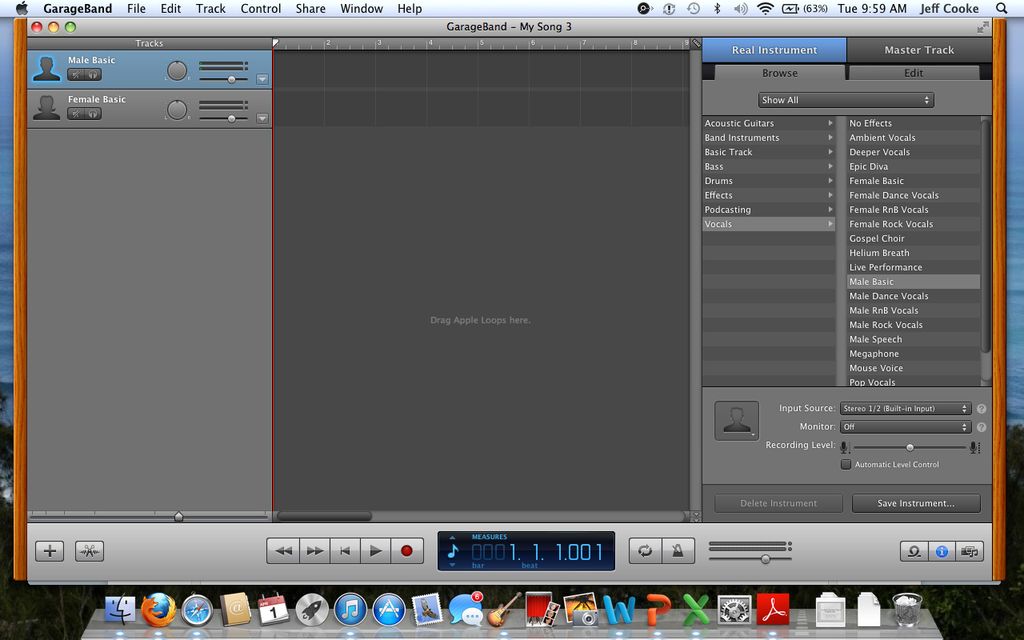
通過以下任一方式打開GarageBand:
a)點擊底座上的小吉他符號(底部)屏幕)
b)在聚光燈功能中搜索“GarageBand”(屏幕放大鏡符號的右上角)
c)點擊底座上的Finder - 》應用程序 - 》 GargageBand
打開后:
選擇新項目 - 》雙擊語音 - 》名稱您想要的項目 - 》點擊“創建”
SIDE注意:在命名項目時,它可能會要求速度,BPM等。不要擔心那。只需選擇創建。
現在,您將看到一個類似于頂部圖片的屏幕。
第2步:打開媒體瀏覽器
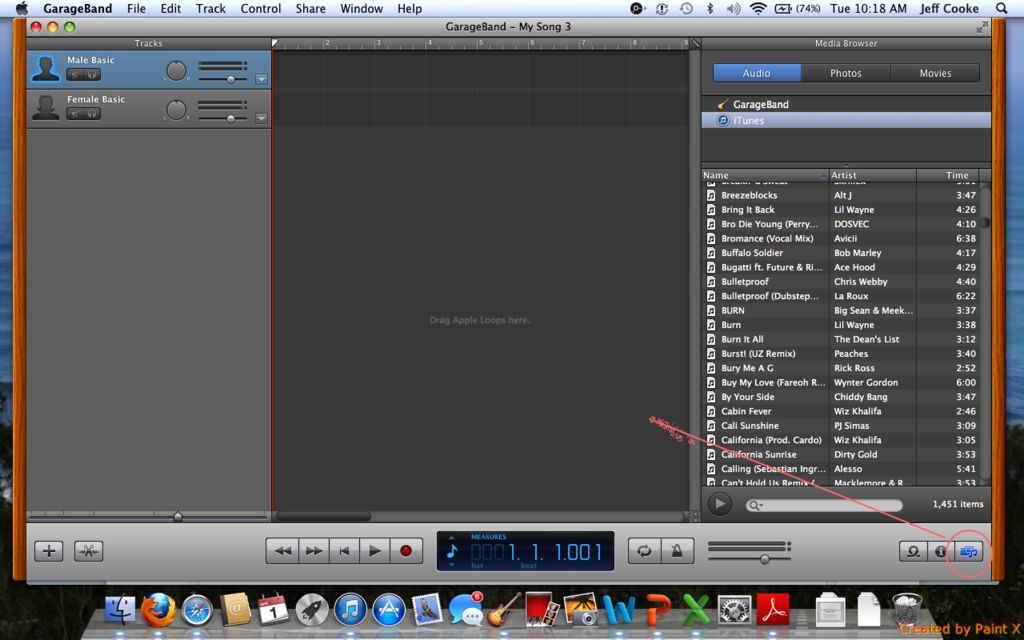
“媒體瀏覽器”是iTunes中的歌曲,計算機上的照片等的集合。
要打開它,點擊小在您的車庫頻道屏幕的遠下方右側 《查看/隱藏媒體瀏覽器“按鈕(見照片)。
您現在已打開iTunes資料庫中的所有歌曲。
- 》 如果出于某種原因打開照片或電影,只需點擊上方的“音頻”標簽即可。
下一步將展示如何將這些歌曲拉到屏幕上以便進行編輯。
步驟3:將歌曲拖到屏幕上
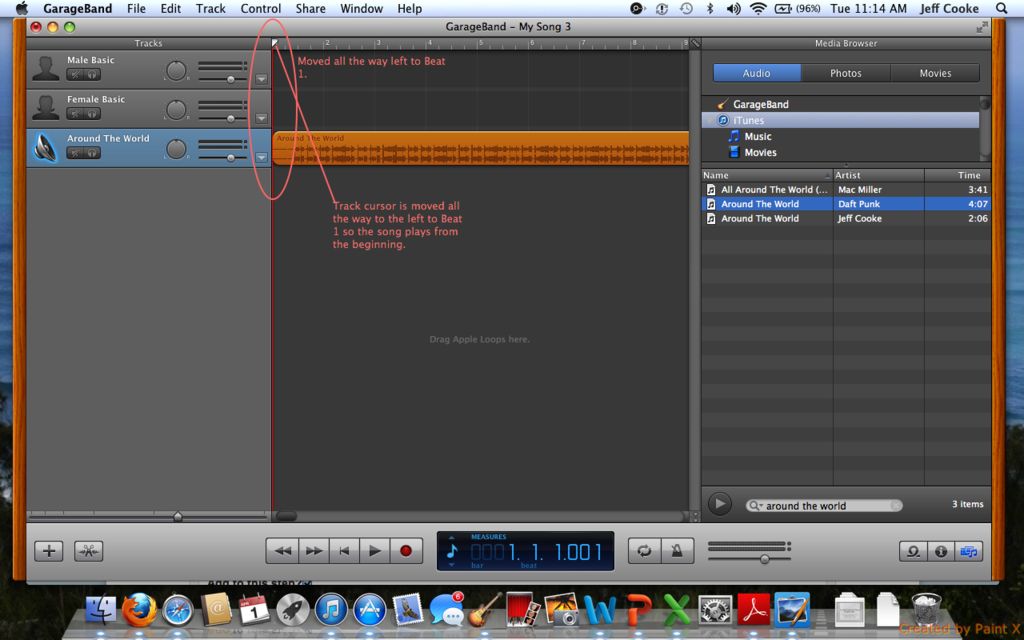
現在,打開整個iTunes資料庫,確定要編輯的歌曲,循環,合并等你可以聽&只需單擊歌曲,單擊庫下方的播放按鈕,然后再次單擊播放(停止)按鈕停止播放歌曲,即可預覽下載的歌曲。
要使用歌曲,請單擊一首您想要的歌曲使用。 現在,將歌曲拖到屏幕中間的任意位置,在其中顯示“將Apple循環拖到此處。”
現在,您將要移動歌曲一直到左邊所以它會在你預覽音軌后立即開始播放聲音。
要將曲目移動到特定的時間/節拍,點擊歌曲軌道上的任何地方其他那么最左邊(你會看到它會擴展軌道而不是移動它)并向左移動/拖動它以使歌曲從節拍1開始。您將在屏幕頂部看到節拍(1,2,3)。現在您已準備好收聽和編輯歌曲/曲目。
SIDE注意:您可以通過單擊紅色“記錄”圓圈旁邊屏幕底部的“播放”按鈕來播放歌曲,然后通過單擊“從頭開始”按鈕快速轉到歌曲的開頭。/strong》
第4步:如何分割部分歌曲
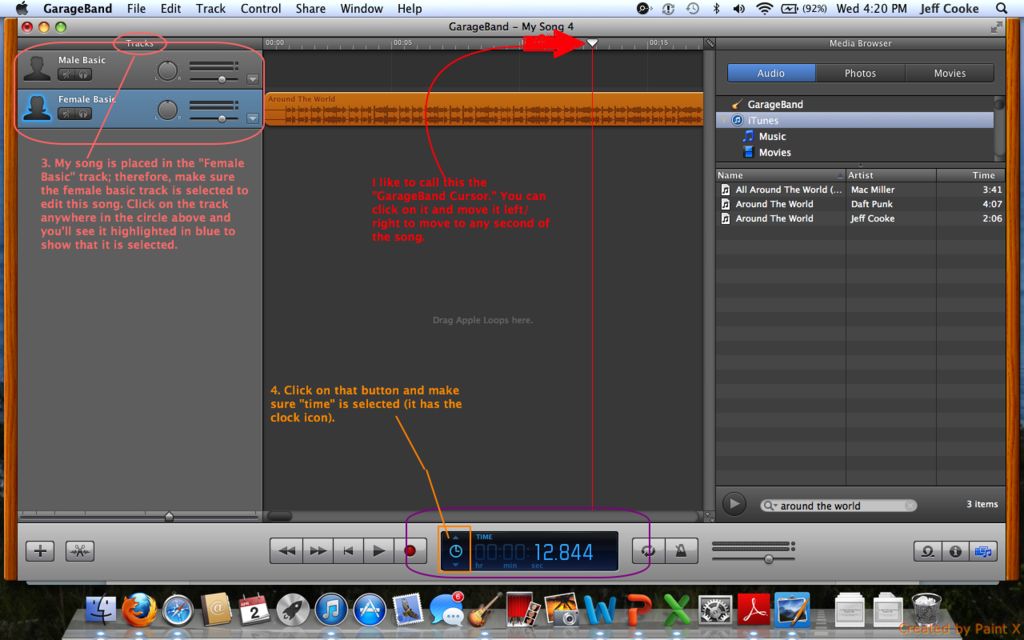
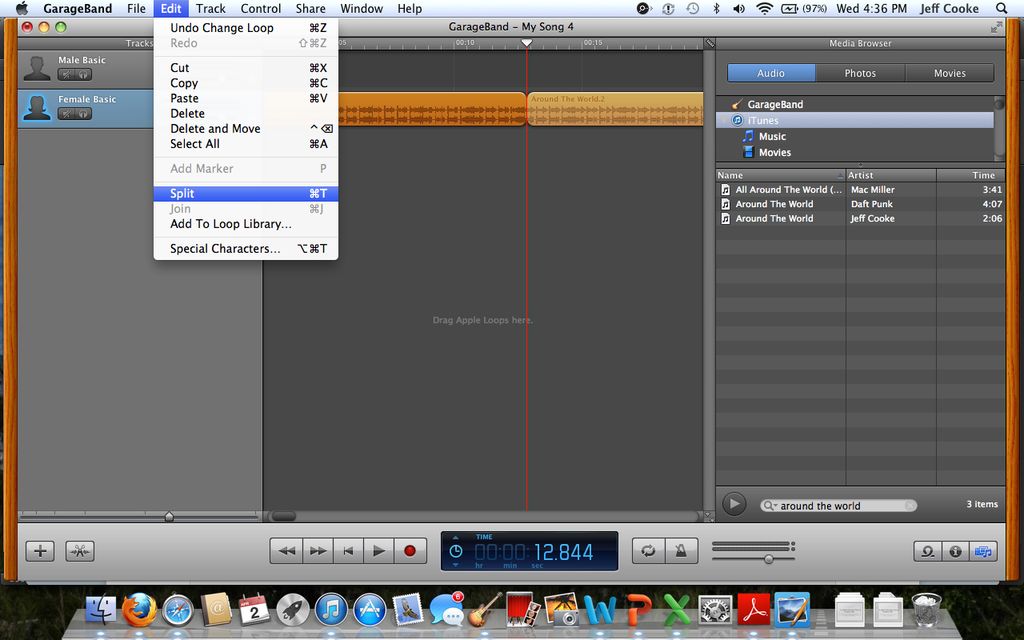
讓我們說你喜歡Juicy J在每首歌中所做的每一節經文,但這首歌的其余部分都很糟糕。你只想聽聽Juicy J的一部分。使用GarageBand,您可以從一首歌中分割和剪切Juicy J的詩歌,然后將另一首歌中的另一首Juicy J的詩歌組合起來。如果您沒有下載Juicy J歌曲,那沒關系。只要你學會了如何分割部分歌曲,你就會明白這一點。下面是如何:
1)按Play(或空格按鈕)開始拖動到循環上的歌曲。
注意:當音樂播放時,你會看到GarageBand光標移動。
2)停止歌曲幾秒鐘(再次按下播放或按空格按鈕)。
3)在分割之前,確認選擇了歌曲中的曲目(見圖)。 》 4)轉到屏幕底部的藍色框,其中包含小節編號,點擊小音符按鈕,然后選擇“時間”(見圖)。這將允許您將GarageBand光標移動到歌曲的每一秒和任何一秒。
5)選擇正確的曲目后,轉到屏幕頂部并單擊編輯 - 》分割。這首歌現在將分裂(參見圖2)。
您現在會注意到您有兩首不同的歌曲部分。一個是突出顯示,一個不是。您可以單擊要選擇該部分的任何部分。進一步編輯它。
讓我們繼續下一步。
第5步:剪切部分軌道
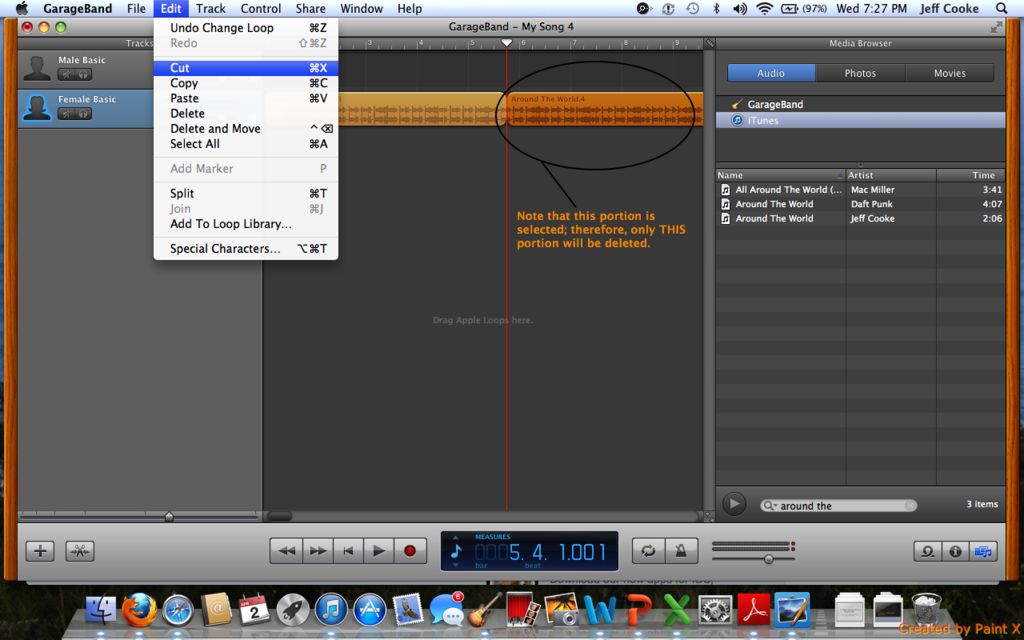
現在您的曲目被分成兩部分,您可以移動它們(當您想要添加另一首曲目/播放2首歌曲時,這將會派上用場)或者,因為我們是要做,剪切/刪除部分歌曲。
1)選擇你想要剪輯的曲目片段(在這種情況下,我們有兩個片段 - 你明智的選擇 吧 因為有空間可以向右移動。)2)選擇正確的部分后,轉到編輯(在屏幕頂部) - 》剪切。
N ote:您還可以通過選擇并將其拖入空軌道或只是移動軌道來移動軌道的某些部分創造空間的權利。
現在項目中有一首歌曲的一部分,讓我們將一部分不同的歌曲添加到項目中。
步驟6:添加另一首曲目
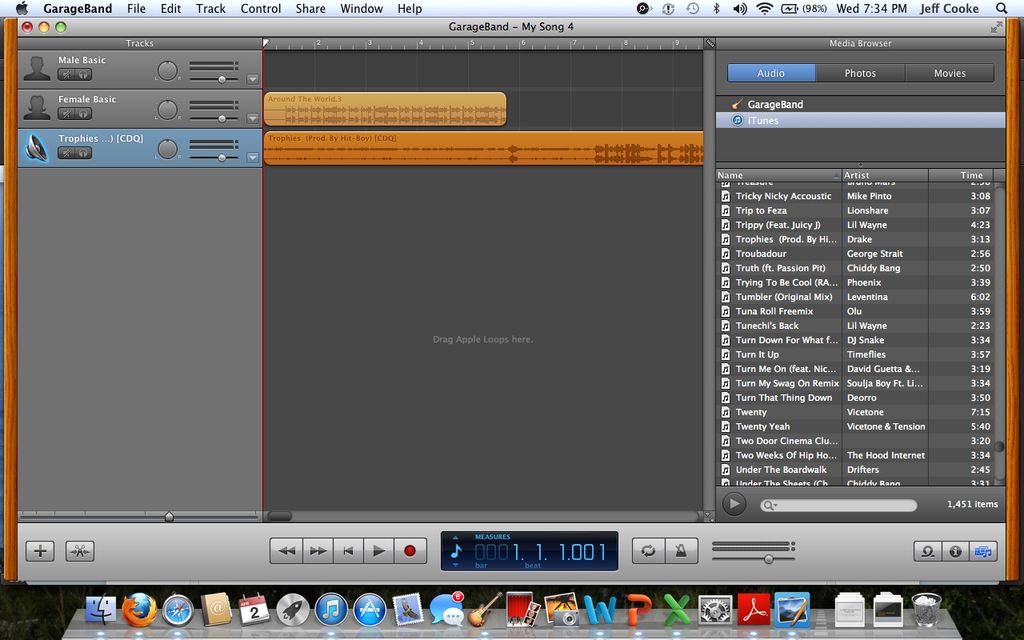
現在讓我們添加另一曲目來展示如何將多首曲目放入一首歌曲。請參閱第2步以打開媒體瀏覽器,然后參閱第3步將新歌拖到屏幕上,其中顯示“將Apple循環拖到此處。” 》投入你想要的任何歌曲。一旦你弄清楚如何使用該程序,你可以想到類似的聲音,并使用它們來創建很酷的混音。
你現在應該在你的GarageBand項目上有2首歌曲/曲目。它應該與上面的第一張圖片類似。
第7步:重疊2首歌
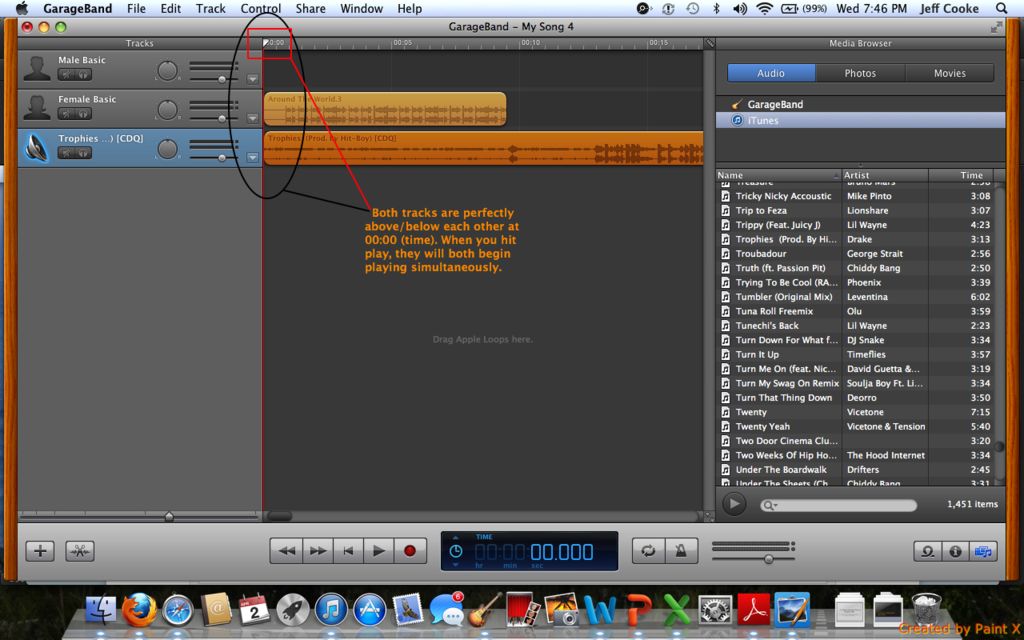
現在屏幕上有2首曲目,讓我們看看你是怎么做的可以重疊兩首不同歌曲的聲音。
你的曲目可能已經是這樣(見圖),但如果沒有:
1)移動曲目一直到第一拍/00:00秒(一直到左邊)
請記住:移動軌道很容易。只需選擇并按照想要移動它的方向拉動它。
如上圖所示,2條軌道應均勻地位于上方/下方。
有可能聽起來很可怕,但是重點是展示如何像制作人/DJ一樣重疊歌曲。他們稱之為“mashup”。
第8步:播放一首歌后的一部分
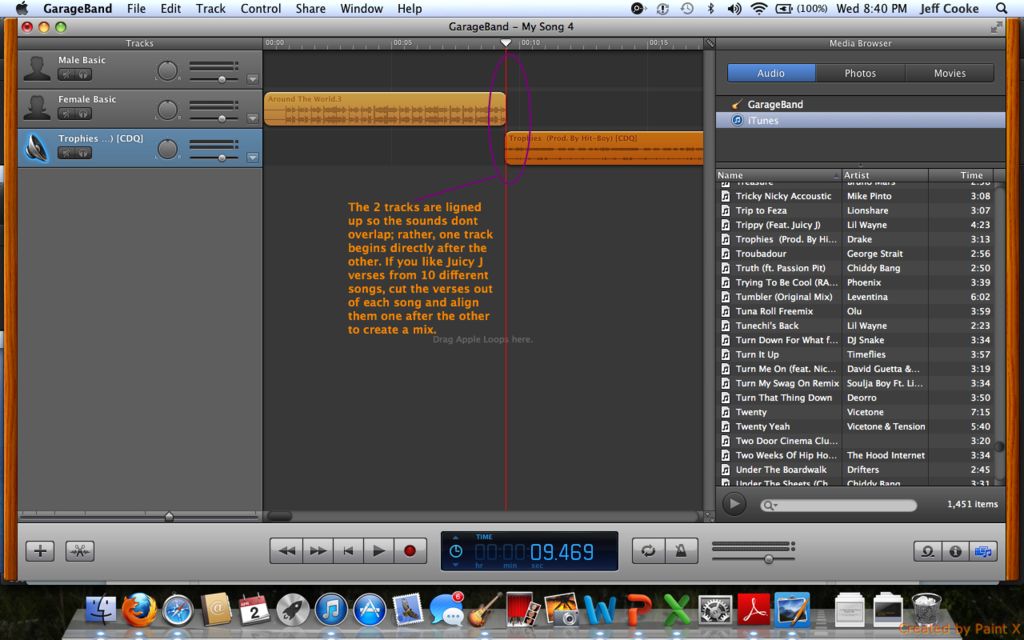
我們剛看到如何重疊2首歌曲,現在讓我們將部分歌曲直接相互移動。在第4步中,我們討論了你如何真正喜歡Juicy J的歌曲經文,并希望創建他最佳經文的匯編。我們學會了如何剪輯曲目,移動曲目等。現在讓我們把這些技巧放在一起,創造出不同歌曲的混合。
你的曲目應該對齊在一起,如圖中第7步所示。結果的 1。將底部軌道向右移動,以便第一個軌道結束,第二個軌道將立即開始播放(見圖)。
現在,當你點擊播放時,你會注意到第一首歌曲結束了第二首歌曲歌曲將立即開始播放。這就是你如何從多首歌曲中剪下多個經文并將它們彼此相鄰移動,以創造出你最喜歡的說唱經文的大量組合,如果你也愿意的話。
步驟9:將歌曲上傳到ITunes
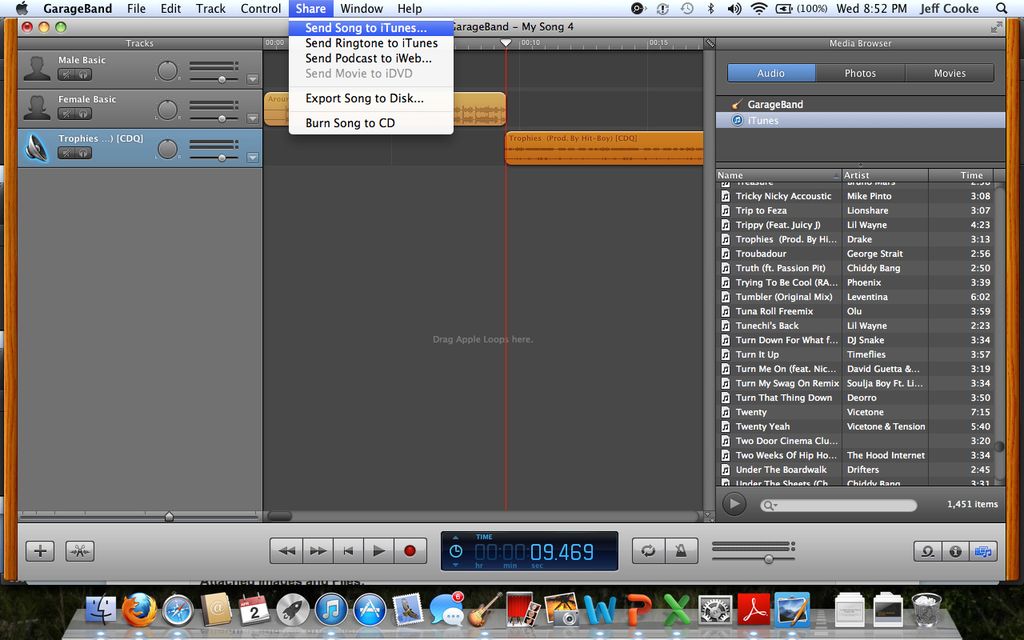
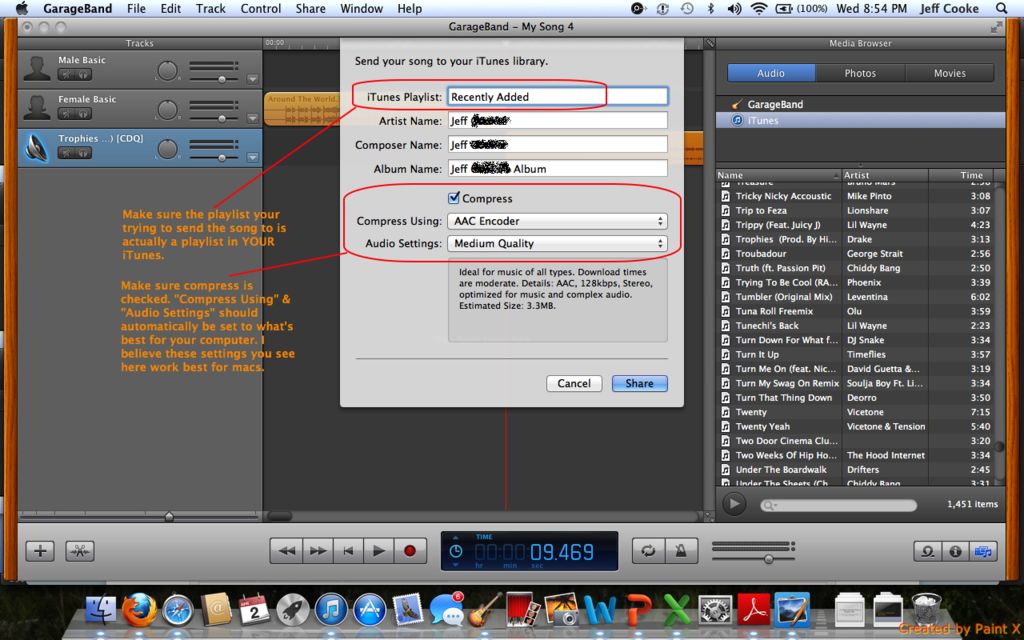
歌曲完成后,您可以將其發送到iTunes或把它發送到CD。無論哪種方式,它都很簡單。讓我們把這首歌發送到你的iTunes。
1)點擊分享(屏幕頂部) - 》發送歌曲到iTunes (見圖片)
2)彈出屏幕將顯示iTunes播放列表,藝術家姓名等。(參見圖片)
3)根據您的意愿命名所有內容 EXCEPTtype在播放列表名稱中您已經擁有作為播放列表的名稱iTunes。 如果您嘗試將歌曲發送到iTunes上不存在的播放列表,則可能會顯示錯誤消息。每個人都應該有一個最近添加的播放列表,因此這是最可靠的播放列表。
4)確保選中“壓縮”。
5)“壓縮使用”& ; “音頻設置”應自動設置為最適合您的計算機。
6)點擊“分享”并等待。
7)該歌曲應該在播放列表下轉到您的iTunes指示它。
-
軟件
+關注
關注
69文章
4992瀏覽量
87859
發布評論請先 登錄
相關推薦
Devart: dbForge Edge——您的終極多元數據庫解決方案

HAL庫在STM32開發中的重要性
HAL庫在嵌入式系統中的應用
在KiCad中使用AD的封裝庫(Pcblib)
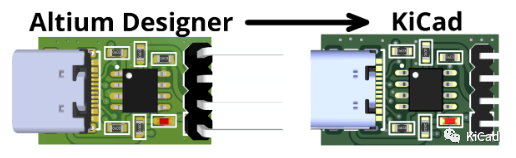
用esp-adf進行網絡歌曲的播放,如何切換網絡音樂?
使用idf.py命令方式編譯,怎樣才能編譯arduino的庫,并且在項目中可調用?
求助,在esp-idf中使用arduino作為組件后怎樣使用arduino的庫?
無法在FX3設備上找到.Img文件,怎樣才能生成.img文件?
在Windows 10上創建并運行AMD Vitis?視覺庫示例
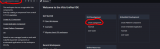
[技術干貨]?SunoV3 秒生爆款歌曲!如何快速下載
![[技術干貨]?SunoV3 秒生爆款<b class='flag-5'>歌曲</b>!如何快速下載](https://file1.elecfans.com//web2/M00/C7/0E/wKgZomYQFzaAM6UJAAGCT7dpleg312.png)




 怎樣在GarageBand上編輯您的ITunes庫中的歌曲
怎樣在GarageBand上編輯您的ITunes庫中的歌曲











評論